
De senaste attackerna mot hackare och ramsonware har gjort att många av oss oroar oss för säkerheten och integriteten hos våra data. Ett antivirus eller en säkerhetssvit är bra alternativ, men det är alltid bra att säkerhetskopiera våra data eller synkronisera den med andra externa eller interna enheter.
detta synkronisering gör att vi kan ha de senaste uppgifterna i dokumenten i en avlägsen eller säker enhet. Men det är inte en enkel säkerhetskopia men vi kommer att uppdatera data i sista minuten. Något liknande det som Dropbox eller Google Drive gör.
För att ha detta kan vi väl använda andra tjänster som dropbox eller Google Drive eller helt enkelt välja program som SyncFolders. SyncFolders det är gratis och annonsfri programvara. Denna programvara låter oss synkronisera mappar och filer gratis. Vi behöver bara ange källmappen, målmappen och synkroniseringskalendern.
SyncFolder-installationen är av typen «Nästa» det vill säga, vi trycker på nästa knapp tills den sista skärmen i guiden när vi trycker på «avsluta» -knappen. När vi har installerat programmet kör vi det och ser ut som följande skärm:

I den måste vi gå till «Skapa regel» för att fastställa vilken mapp eller filer som ska synkroniseras. En ny skärm visas, i den måste vi ange synkroniseringsinformationen. Källmapprutan är källmappen, den mapp som har de data som vi vill synkronisera. Lådan Målmapp är den mapp där data kommer att synkroniseras, det vill säga destinationen eller den slutliga mappen. I åtgärdsrutan måste vi ange om vi vill säkerhetskopiera, synkronisera data eller helt enkelt kopiera och klistra in.
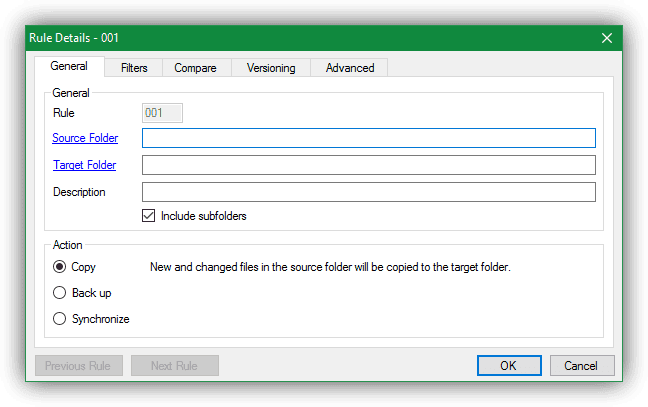
När vi har skapat normen eller regeln för att synkronisera, måste vi gå till kalendern för att ange när vi vill att SyncFolder ska utföra denna typ av synkronisering. Som ni ser är det enkelt hur det fungerar och ett sådant verktyg kan hjälpa oss mycket med säkerheten för våra uppgifter Tycker du inte?